怎么关联WPS不同工作簿表格数据 WPS不同工作簿表格数据关联方法
原创如何在不同wps工作簿中关联表格数据?php小编小新将为您介绍这一问题,为您提供详细的指导步骤。通过关联不同工作簿中的数据,您可以轻松合并和管理来自多个来源的信息,提升工作效率。继续阅读以下内容,了解如何实现wps不同工作簿之间表格的关联。
1、新建一个wps表格,并在工作表1中输入图示的信息。

2、然后在工作表二输入图示信息。
3、然后在工作表1中的B2单元格输入=VLOOKUP(A2,Sheet2!A2:D7,2,FALSE)
Vlookup函数的用法=Vlookup(查找的数据,查找的区域,返回值在查找区域的列数,匹配方式)。其中,查找区域第一列必须是查找数据所在的列,匹配方式有两种0或者false为精确匹配,1或者True为近似匹配。
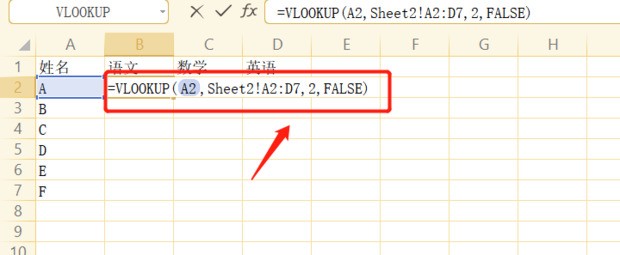
4、然后敲击回车就完成了该项。
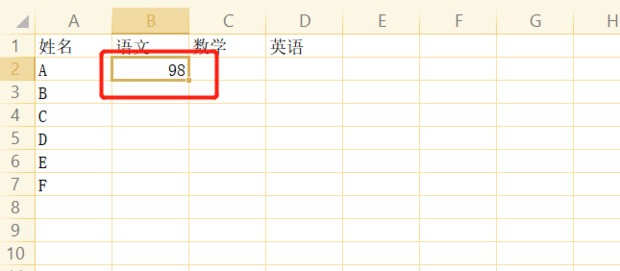
5、最后进行相关的下拉就可以将全部的数据从工作表2中进行引用。
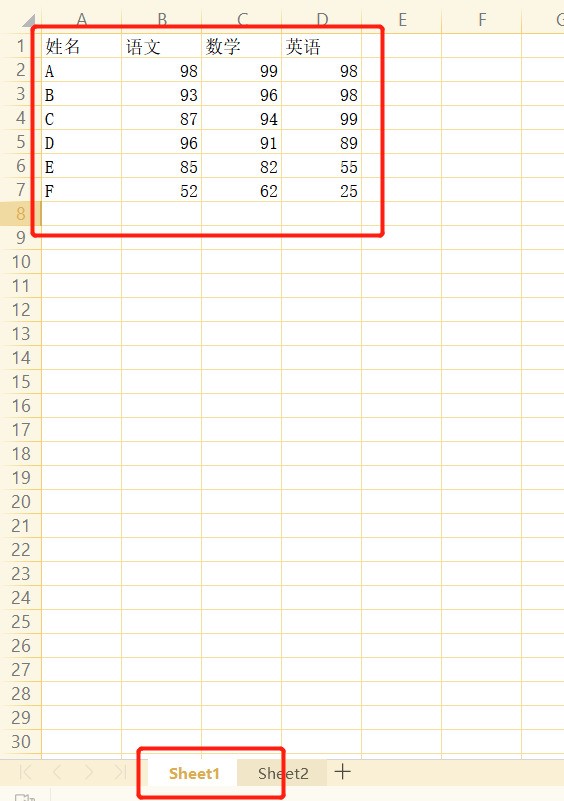
以上就是怎么关联WPS不同工作簿表格数据 WPS不同工作簿表格数据关联方法的详细内容,更多请关注IT视界其它相关文章!
 IT视界
IT视界




 豫公网安备41012202000391号
豫公网安备41012202000391号